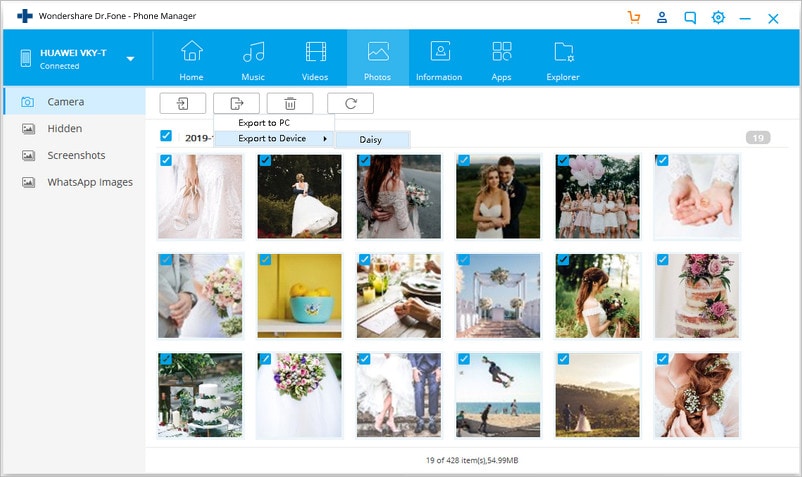닥터폰 - 휴대폰 관리자 (안드로이드):
1. 가이드 영상: 안드로이드와 컴퓨터 간 파일 전송하는 방법?
닥터폰을 실행하고 안드로이드 폰 또는 태블릿을 PC에 연결합니다. 안드로이드 기기가 인식되면 닥터폰 메인 인터페이스에 표시됩니다. 사진, 동영상, 음악 등 어떤 파일을 전송하든 방법은 비슷합니다. 아래에 사진을 예시로 설명하겠습니다.

2. 컴퓨터에서 안드로이드로 사진/비디오/음악 전송하기
1단계. 컴퓨터에서 사진 탭을 클릭하면 왼쪽에 모든 앨범이 표시됩니다. 새로 추가할 사진을 저장할 폴더 하나를 선택합니다.

2단계. 추가 > 를 클릭하고파일 추가 또는 폴더 추가를 클릭합니다.

일부 사진만 선택하려면 파일 추가를 클릭하고 사진을 추가할 수 있습니다.하나의 폴더에 있는 모든 사진을 전송하려면 폴더 추가를 선택하세요.

3단계. 사진 또는 폴더를 선택하고 안드로이드 장치에 추가합니다. 여러 장의 사진을 선택하려면 Shift 키 또는 Ctrl 키를 길게 누릅니다.
3. 안드로이드에서 컴퓨터로 사진/비디오/음악을 전송하는 방법
1단계. 사진 관리 창에서 원하는 사진을 선택하고 내보내기 > PC에 내보내기를 클릭합니다.

2단계. 그러면 파일 브라우저 창이 나타납니다. 저장 경로를 선택하여 안드로이드 장치에서 컴퓨터로 사진을 저장합니다.
안드로이드에서 PC로 전체 사진 앨범을 전송할 수도 있습니다.

사진을 PC로 내보내는 것 외에도 다른 iOS 또는 Android 장치로 사진을 내보내는 기능도 지원합니다. 대상 장치를 컴퓨터에 연결하고 내보내기 경로를 선택하면 모든 사진이 해당 휴대폰으로 전송됩니다.